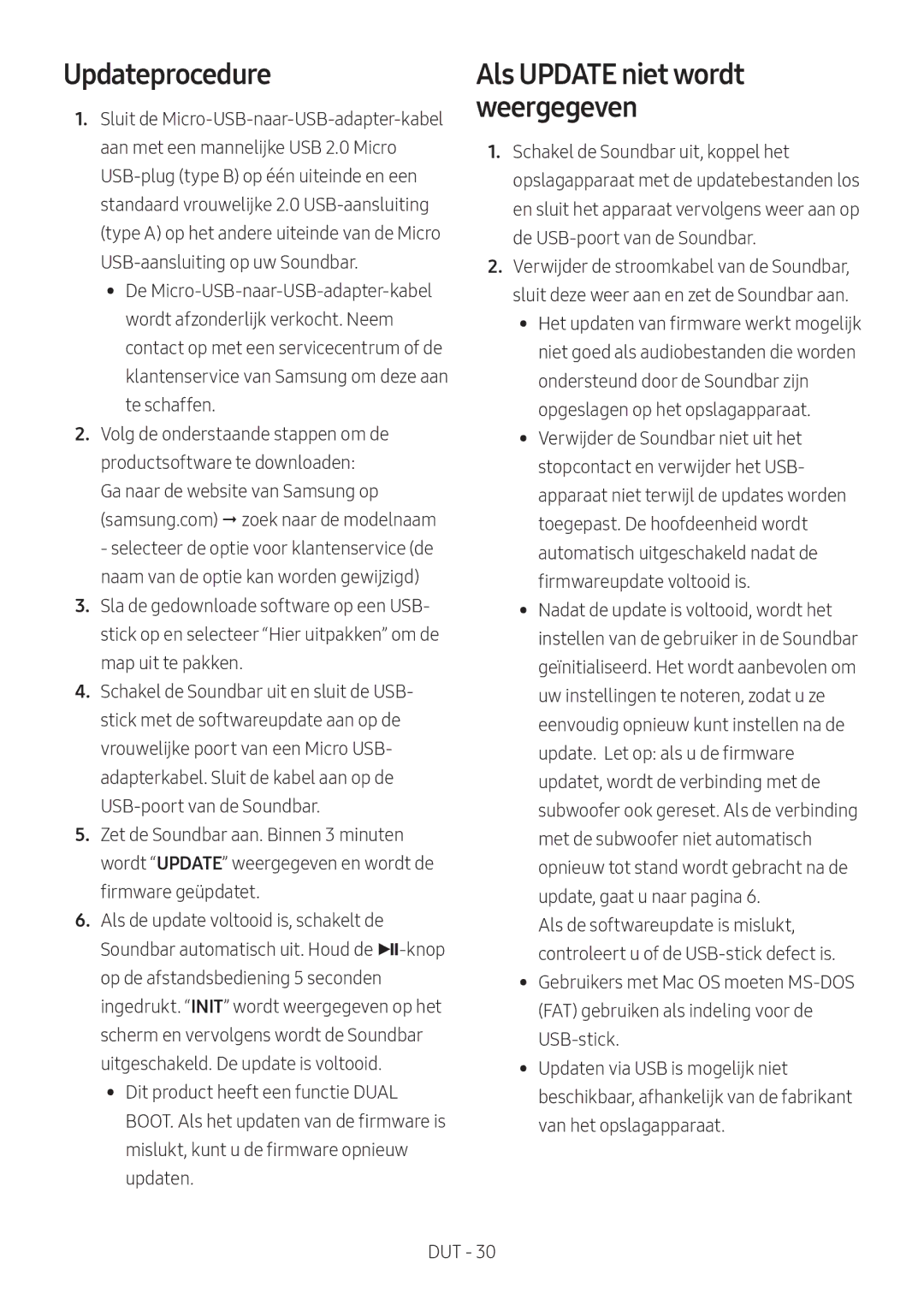Updateprocedure
1.Sluit de
•• De
2.Volg de onderstaande stappen om de productsoftware te downloaden:
Ga naar de website van Samsung op (samsung.com) zoek naar de modelnaam - selecteer de optie voor klantenservice (de naam van de optie kan worden gewijzigd)
3.Sla de gedownloade software op een USB- stick op en selecteer “Hier uitpakken” om de map uit te pakken.
4.Schakel de Soundbar uit en sluit de USB- stick met de softwareupdate aan op de vrouwelijke poort van een Micro USB- adapterkabel. Sluit de kabel aan op de
5.Zet de Soundbar aan. Binnen 3 minuten wordt “UPDATE” weergegeven en wordt de firmware geüpdatet.
6.Als de update voltooid is, schakelt de Soundbar automatisch uit. Houd de
•• Dit product heeft een functie DUAL
BOOT. Als het updaten van de firmware is mislukt, kunt u de firmware opnieuw updaten.
Als UPDATE niet wordt weergegeven
1.Schakel de Soundbar uit, koppel het opslagapparaat met de updatebestanden los en sluit het apparaat vervolgens weer aan op de
2.Verwijder de stroomkabel van de Soundbar, sluit deze weer aan en zet de Soundbar aan.
•• Het updaten van firmware werkt mogelijk niet goed als audiobestanden die worden ondersteund door de Soundbar zijn opgeslagen op het opslagapparaat.
•• Verwijder de Soundbar niet uit het stopcontact en verwijder het USB- apparaat niet terwijl de updates worden toegepast. De hoofdeenheid wordt automatisch uitgeschakeld nadat de firmwareupdate voltooid is.
•• Nadat de update is voltooid, wordt het instellen van de gebruiker in de Soundbar geïnitialiseerd. Het wordt aanbevolen om uw instellingen te noteren, zodat u ze eenvoudig opnieuw kunt instellen na de update. Let op: als u de firmware updatet, wordt de verbinding met de subwoofer ook gereset. Als de verbinding met de subwoofer niet automatisch opnieuw tot stand wordt gebracht na de update, gaat u naar pagina 6.
Als de softwareupdate is mislukt, controleert u of de
•• Gebruikers met Mac OS moeten
•• Updaten via USB is mogelijk niet beschikbaar, afhankelijk van de fabrikant van het opslagapparaat.
DUT - 30